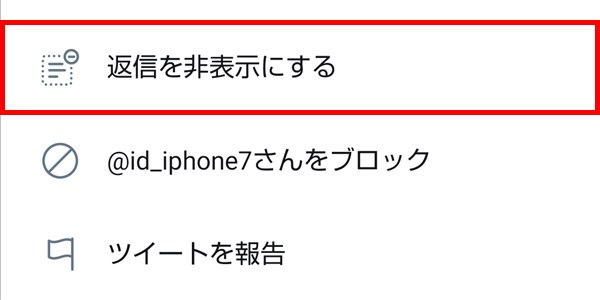Twitter(ツイッター)では、自分が投稿したツイートに付いた返信を個別に非表示にすることができます。
今回は、このツイートの返信を非表示にする方法、非表示の返信を見る方法、返信の非表示を解除する方法を紹介します。
※当記事では、Android版Twitter公式アプリ(バージョン 8.59.0)とiOS版(iPhoneやiPad)Twitter公式アプリ(バージョン 8.32)を使用します。
ツイートの返信を非表示にする方法 – Android
1.Twitter公式アプリを起動して、非表示にしたい返信(リプライ)が付いた自分のツイートを、「ホーム(タイムライン)」画面や「プロフィール」画面「ツイート」タブに表示します。
そのツイートをタップします。
2.「1.」でタップしたツイートが「ツイート」画面に表示され、ツイートに付いた「返信」も表示されるので、非表示にしたい「返信」の画面右上の「∨」マークをタップします。
3.画面下から「メニュー」画面が開くので、「返信を非表示にする」をタップします。
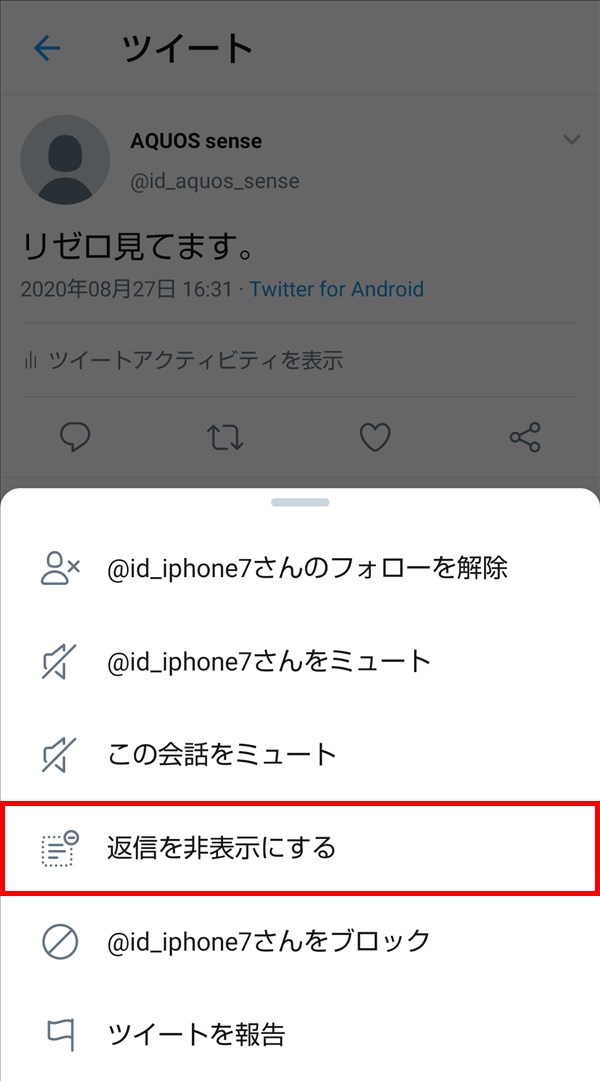
4.「~さんをブロックしますか?」とポップアップ画面に表示されるので、記載内容を確認し、「キャンセル」か「ブロック」をタップします。
※ここでは「キャンセル」をタップします。
5.ポップアップ画面が閉じて、「返信」が非表示になります。
※非表示にした「返信」を投稿した相手(ユーザー)には、通知は何も届きません。
非表示の返信を見る方法 – iOS
6.Twitter公式アプリを起動して、非表示になっている「返信」があるツイートを、「ホーム(タイムライン)」画面や「プロフィール」画面「ツイートと返信」タブに表示します。
そのツイートをタップします。
※「ホーム」画面上では「返信」が非表示になっているかどうかはわかりません。
※自分が誰かのツイートに付けた「返信」が非表示にされていても、「ホーム」画面には相手のツイート(相手をフォローしている場合)と自分の「返信」も表示されるため、自分の「返信」が非表示になっていることはわかりません。
7.「6.」でタップしたツイートが「ツイート」画面に表示され、ツイートの右下に「非表示の返信」アイコンが表示されるので、これをタップします。
※「ツイート」画面上では、自分の「返信」が非表示にされていても、下記画像のように「非表示の返信」アイコンが表示されます。そのため、「返信」を非表示にすると、その「返信」を付けた相手(ユーザー)に「自分が『返信』を非表示にしたこと」がばれてしまいます。

8.「非表示の返信」画面が開き、非表示にされている「返信」が表示されます。
返信の非表示を解除する方法 – Android
9.Twitter公式アプリを起動して、上記「8.」と同じ「非表示の返信」画面を開きます。
画面に表示された「返信」の画面右上の「∨」マークをタップします。
10.画面下から「メニュー」が開くので、「返信の非表示を解除」をタップします。
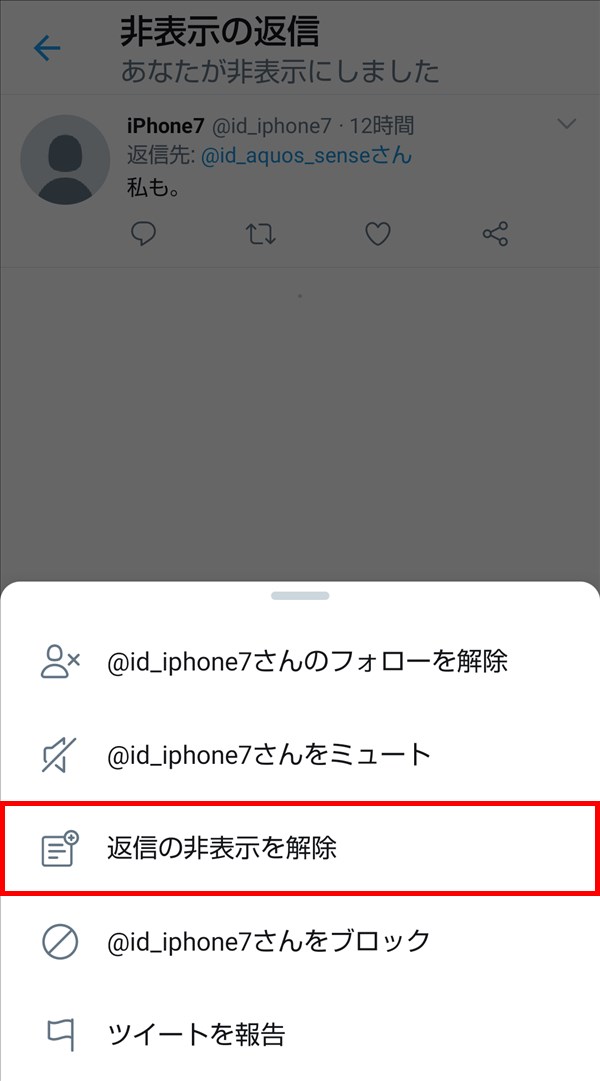
11.「10.」でタップした「返信」の非表示が解除されます。
※非表示を解除した「返信」を投稿した相手(ユーザー)には、通知は何も届きません。